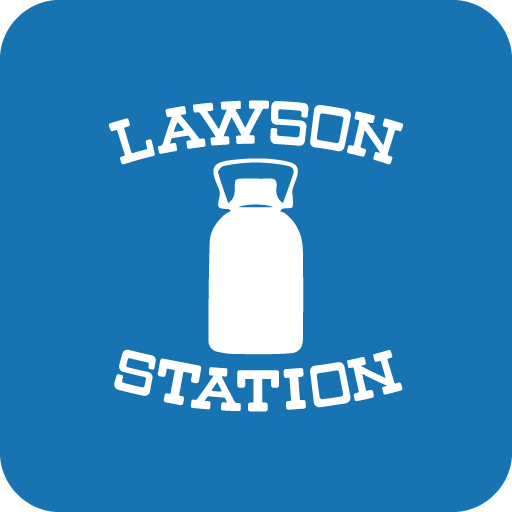
ローソンのフリーWiFi(LAWSON_Free_Wi-Fi)は、全国のローソンで提供している無料WiFiサービスです。
ローソンの店内で利用できる便利なサービスですが、
「ローソンのフリーWiFiに繋がらない」
「繋がりにくくて困っている」ということはありませんか?
この記事では、ローソンのフリーWiFiに接続できない原因と対処方法をお伝えしていきます。
この記事でわかること
ローソンのフリーWiFiとは
ローソンのフリーWiFiはローソンが提供している無料WiFiサービスで、全国ほとんどのローソンやナチュラルローソンで利用できます。
アプリのダウンロードや会員登録は必要なく、メールアドレスを登録するだけですぐに利用可能。一度登録すると2回目以降は自動で接続されるので、すぐにインターネットを使いたい時にとても便利です。
またお店の中だけでなく、お店から少々離れていても使えます。
ローソンのフリーWiFiに繋がらない原因
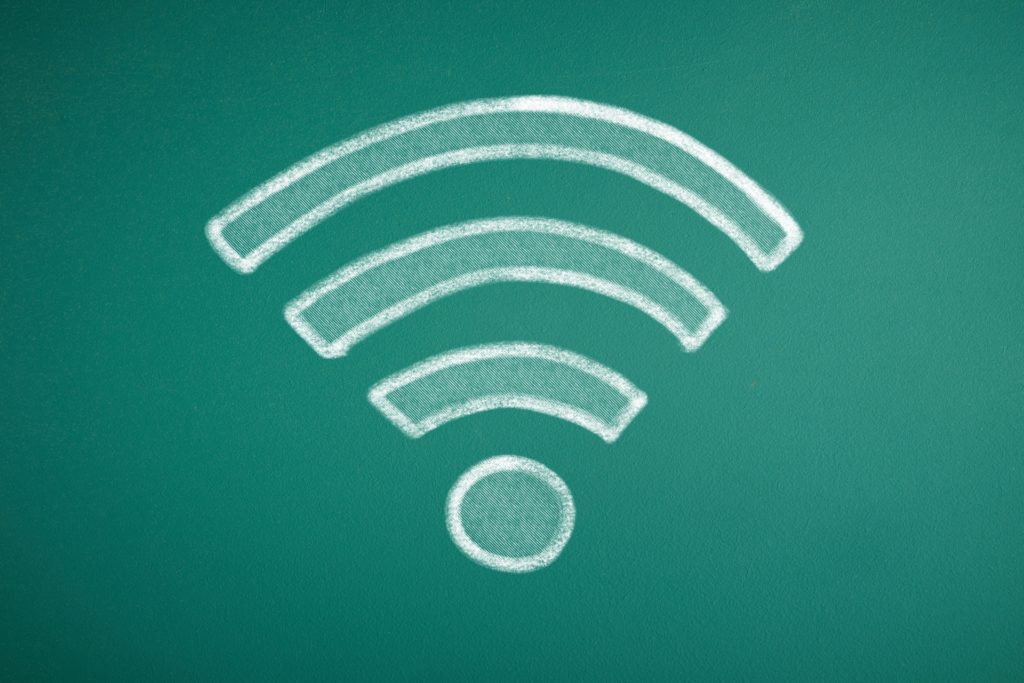
ローソンのフリーWiFiに接続できない理由としては、以下の7つの原因が考えられます。
ポイント
- ローソンフリーWiFiの利用登録が完了していない
- メールアドレスの有効期限が切れている
- JavaScript、Cookieが無効になっている
- 店舗がローソンのフリーWiFiに対応していない
- 利用時間を超えて利用している
- メンテナンス時間に利用している
- WiFiスポットから遠い
1.ローソンフリーWiFiの利用登録が完了していない
ローソンのフリーWiFiは、ネットワークに接続しただけでは利用できません。正しく利用するには以下の手続きが必要となりますので、一度ご確認下さい。
登録方法
- SSID:LAWSON_Free_Wi-Fiにネットワーク接続
- メールアドレス登録
- 「インターネットに接続されました」の表示が出たらOK
2.メールアドレスの有効期限が切れている
利用登録した際に使用したメールアドレスの有効期間は1年間です。1年経つと再登録しなければWiFiを利用できないので注意しましょう。
3.JavaScript、Cookieが無効になっている
javaScriptおよびCookieが有効になっていないと利用できないので、設定を確認しましょう。確認方法は次の通りです。
JavaScriptの有効化
◆iOSのSafariの場合
- 設定画面からSafariをタップ
- 最下部の詳細をタップ
- JavaScriptをONにして有効化
◆Androidの標準ブラウザの場合
- ブラウザのメニューにある「設定」から「詳細設定」をタップ
- JavaScriptをONにして有効化
Cookieの有効化
◆iOSのSafariの場合
- 設定画面からSafariをタップ
- 「すべてのCookieをブロック」をOFFにして有効化
◆Androidの標準ブラウザの場合
- ブラウザのメニューにある「設定」から「サイトの設定」をタップ
- Cookieをタップして有効化
4.店舗がローソンのフリーWiFiに対応していない
ローソンのフリーWiFiは、全国ほとんどのローソンとナチュラルローソンで対応しています。ですが、一部店舗やローソンストア100には対応していないのでご注意下さい。
WiFi対応の店舗かどうかは、こちらのローソン店舗検索からサービス・設備欄の「LAWSON Free Wi-Fi有り」にチェックを入れて絞り込み検索で探せます。
5.利用時間を超えて利用している
ローソンのフリーWiFiの利用時間は60分で、1日5回まで利用できます。1回の利用時間を超えるたびに自動でWiFiが切れてしまうため、再度接続して利用しましょう。
6.メンテナンス時間に利用している
毎週水曜日の1:00~5:00の間はメンテナンスのため、ローソンのフリーWiFiは利用できません。
7.WiFiスポットから遠い
通常ローソンのフリーWiFiは店舗内とその周辺で利用できます。しかし、WiFiルーターから離れすぎていたり障害物に遮られていたりすると、インターネットに繋がらないことがあります。店外で繋がらない場合は一度店内で試してみて下さい。
ローソンのフリーWiFiに繋がって通信速度が遅い原因

「ローソンのフリーWiFiに繋がった。でも重くて見づらいし、接続が途切れ途切れになってしまう。」このような方は、以下の2つが原因となっている可能性があります。
1.混雑時
大勢の人がローソンのフリーWiFiに接続すると回線が混雑し、通信速度が遅くなることがあります。また皆がローソンのWiFiを使っていなくても、他の電波が干渉することで同様のことが起こります。その場合は利用者が少ない時間帯を狙うなど工夫してみて下さい。
2.WiFiルーターまでの距離が遠い
ローソンのフリーWiFiは、店舗内・店舗周辺であれば利用できますが、離れすぎると電波が届きにくく、繋がりにくいことがあります。使いづらいと感じたら場所を移動してみて下さい。
ローソンのフリーWiFiに繋がらない時の対処方法

登録も完了して利用時間にも問題がないのに繋がらないという場合は、スマホの端末自体が不具合を起こしている可能性があります。以下のことを試してみて下さい。
ポイント
- Wi-FiのON・OFFを繰り返す
- ネットワーク接続先の「LAWSON_Free_Wi-Fi」を削除する
- スマホの再起動を行う
1.Wi-FiのON・OFFを繰り返す
スマホの設定画面から「WiFi」をタップし、一度OFFにしてからONにしてみましょう。WiFiを繋ぎ直すことで一時的なエラーがリセットされ、通信が回復することがあります。
2.ネットワーク接続先の「LAWSON_Free_Wi-Fi」を削除する
スマホの「設定」→「Wi-Fi」に表示されている「LAWSON_Free_Wi-Fi」を削除し、改めて繋ぎ直してみましょう。
「LAWSON_Free_Wi-Fi」の右横にある「i」をタップ→「このネットワーク設定を削除」をタップで削除できます。その後もう一度「Wi-Fi」から「LAWSON_Free_Wi-Fi」をタップし、ネットワーク接続を行うと改善されることがあります。
3.スマホの再起動を行う
原因不明の不具合は再起動を行うことで一旦リセットされ、解決することがあります。WiFiを切り替えてもダメな場合は再起動も試してみましょう。
ローソンのフリーWiFiが自動で繋がってしまう時の対処方法について
ローソンのフリーWiFiは、一度登録すれば2回目以降はローソンの近くを通るだけで自動でWiFiに繋がります。
そのため、勝手にローソンのフリーWiFiに繋げたくないという方は、上でご紹介した「ネットワーク接続先のLAWSON_Free_Wi-Fi削除」を行いましょう。
「LAWSON_Free_Wi-Fi」自体を一度消してしまうので、今後勝手に繋がることはありません。
もう一度ローソンのWiFiを利用したい場
- Wi-Fiの設定画面から「LAWSON_Free_Wi-Fi」をタップし、ネットワーク接続を行う
- ブラウザ起動でWiFiページが表示されるので「インターネットに接続する」タップ
まとめ
ポイント
- ローソンフリーWiFiの利用登録が完了していない
- メールアドレスの有効期限が切れている
- JavaScript、Cookieが無効になっている
- 店舗がローソンのフリーWiFiに対応していない
- 利用時間を超えて利用している
- メンテナンス時間に利用している
- WiFiスポットから遠い
ローソンのフリーWiFiに繋がらない場合の原因と設定方法をご紹介しました。
WiFiに繋がらない原因は利用登録時のミスや制限時間の超過、スマホ側のちょっとした不具合など様々です。上記のような簡単な操作で改善することも多いので、色々試してみて下さいね。


